原图



图1

图2 2、新建一个图层填充颜色:#C4E6F0,然后把图层混合模式改为“变暗”,加上图层蒙版只保留天空部分,其它部分用黑色画笔擦掉,效果如图3。

图3 3、创建可选颜色调整图层,对绿色进行调整,参数设置如图4,效果如图5。

图4

图5 4、创建色相/饱和度调整图层,参数设置如图6,7,效果如图8。

图6
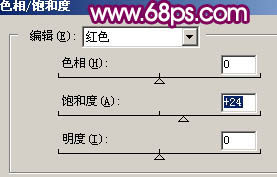
图7

图8 5、创建曲线调整图层,对蓝色进行调整,参数设置如图9,效果如图10。
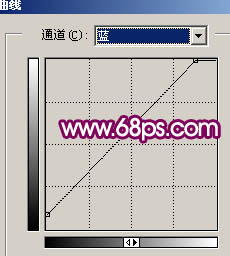
图9

图10 6、新建一个图层,按Ctrl + Alt + Shift + E盖印图层,选择图章工具吧背景都涂上树木,效果如图11。

图11 7、新建一个图层,盖印图层,执行:滤镜 模糊 高斯模糊,数值为5,确定后把图层混合模式改为“柔光”,图层不透明度改为:50%,效果如图11。

图12 8、新建一个图层,盖印图层,适当把图层锐化一下,效果如图12。

图13 9、最后整体调整下颜色,修饰下细节,完成最终效果。

图14










